InsertarPuntoDeControl
| Barra de herramientas | Menú |
|---|---|
|
|
Editar Puntos de control > Insertar punto de control |
El comando InsertarPuntoDeControl inserta puntos de control en una curva o fila de puntos de control en una superficie.
Pasos
- Seleccione una curva o superficie.
- Designe una posición para punto de control o una fila de puntos de control.
Insertar puntos de control repercute en la forma de la curva o superficie. El comando InsertarNodo no cambia la forma de la curva o superficie. - Pulse Intro para completar el comando.
| Opciones de la línea de comandos | |
|---|---|
|
Dirección |
Especifica las direcciones U, V o ambas. |
|
Alternar |
Alterna la dirección entre U y V. |
|
Extender |
Extiende la superficie la mitad de distancia desde el final de la superficie hasta los siguientes puntos de control. |
|
Punto medio |
Coloca el punto de control en el medio de dos puntos de control. |
| Barra de herramientas | Menú |
|---|---|
|
|
Editar Puntos de control > Eliminar un punto de control |
El comando EliminarPuntoDeControl elimina puntos de control de una curva o una fila de puntos de control de una superficie.
Pasos
- Seleccione una curva o superficie.
- Mueva el cursor hasta que los puntos de control queden resaltados y haga clic.
- Pulse Intro para completar el comando.
Notas
- La eliminación de puntos de control repercute en la forma de la curva o superficie.
- También puede seleccionar un punto de control existente y pulsar Suprimir.
| Barra de herramientas | Menú |
|---|---|
|
|
Editar Puntos de control > Insertar punto de edición |
El comando InsertarPuntoDeEdición añade puntos de edición a una curva.
Pasos
- Seleccione una curva.
Los puntos de edición se visualizarán en la curva seleccionada. - Designe una posición en la curva.
| Opciones de la línea de comandos | |
|---|---|
|
Escriba subcrv para seleccionar parte de una curva como entrada. |
|
| Barra de herramientas | Menú |
|---|---|
|
|
Editar Puntos de control > Insertar punto de torsión |
El comando InsertarPuntoDeTorsión inserta puntos de torsión en una curva o superficie.
Pasos
- Seleccione la curva o superficie.
- Designe posiciones donde quiera insertar un punto de torsión.
- Pulse Intro para finalizar el comando.
Una curva quedará dividida en varias curvas unidas.
| Opciones de la línea de comandos | |
|---|---|
|
Escriba subcrv para seleccionar parte de una curva como entrada. |
|
| Barra de herramientas | Menú |
|---|---|
|
|
Editar Puntos de control > Insertar nodo |
El comando InsertarNodo inserta nodos en curvas o superficies.
Pasos
- Seleccione el objeto.
- Designe una posición para el nodo.
Nota
- Al insertar un nodo en una superficie también se muestra una curva isoparamétrica en la posición del nodo si está activada la opción para mostrar las curvas isoparamétricas.
- El panel de distancia de la barra de estado muestra el valor de parámetro al insertar un nodo en una curva. También puede introducir un valor de parámetro para agregar un nuevo nodo.
| Opciones de la línea de comandos | |
|---|---|
|
Automática |
Añade un nodo o una línea de nodos en medio de los nodos existentes para mantener una estructura lo más uniforme posible. Aumenta la densidad nodal de una curva o superficie para añadir más puntos de control mientras se mantiene una distribución de nodos uniforme para facilitar el movimiento de los puntos. |
|
PuntosMedios |
Coloca marcadores a media distancia entre los nodos o las líneas de nodos que pueden actuar como guías para insertar nodos a media distancia entre nodos existentes. |
|
Simétricas |
Se añaden nodos en ambos lados del centro de la curva o superficie. |
|
Deshacer |
Deshace la última acción. |
|
Dirección |
Especifica las direcciones U, V o ambas. |
|
Alternar |
Alterna la dirección entre U y V. |
|
Escriba subcrv para seleccionar parte de una curva como entrada. |
|
| Barra de herramientas | Menú |
|---|---|
|
|
Editar Puntos de control > Eliminar nodo |
El comando EliminarNodo elimina un nodo de una curva o superficie.
Pasos
- Seleccione una curva o superficie.
- Haga clic en el nodo que desea quitar y pulse Intro.
El comando EliminarNodo se puede utilizar para eliminar el nexo de unión entre dos curvas unidas. La curva resultante no se podrá Descomponer en diferentes partes.
| Opciones de la línea de comandos | |
|---|---|
|
Dirección |
Especifica las direcciones U, V o ambas. |
|
Alternar |
Alterna la dirección entre U y V. |
|
Deshacer |
Deshace la última acción. |
|
Escriba subcrv para seleccionar parte de una curva como entrada. |
|
| Barra de herramientas | Menú |
|---|---|
|
|
|
El comando EliminarNodosMúltiples elimina los nodos múltiples de curvas y superficies, pero no los nodos de multiplicidad total.
- Nodos múltiples significa que hay más de un nodo en una posición. Nodos de multiplicidad total significa todos los nodos posibles en una posición, que es igual al grado.
- Puede que en ese punto haya un punto de torsión. Las superficies creadas con los comandos Barrido2, MezclarSup y DesfasarSup pueden construirse con múltiples nodos.
- La opción Barrido simple del cuadro de diálogo Barrido2 crea superficies que no tienen múltiples nodos, pero esta opción solo está disponible en casos restringidos donde todas las curvas están perfectamente igualadas y correctamente colocadas. El funcionamiento normal del comando Barrido2 permite realizar barridos precisos a partir de entradas diversas.
- El comando EliminarNodosMúltiples elimina los nodos acumulados. Eliminar los nodos múltiples puede causar alguna pérdida en la precisión de la superficie, pero a la práctica no suele suponer ningún problema.
- La ventaja de eliminar estos nodos es que el número de puntos de la superficie se reduce.
Opciones de la línea de comandos
QuitarNodosDeMultiplicidadTotal (Sí/No)
Seleccione Sí para eliminar también los puntos de torsión de la curva.
MaxKinkAngle
"Ángulo de torsión" es la diferencia de dirección tangente entre dos segmentos adyacentes.
Los puntos de torsión con un ángulo menor que el ÁnguloDeTorsiónMáx se eliminarán.
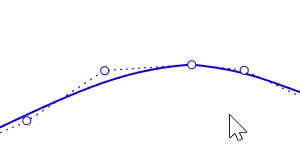
-
La eliminación de un nodo de multiplicidad total (punto de torsión) de una curva o superficie de grado 1 fusiona los segmentos adyacentes y los convierte en un segmento lineal.
